“请问一下各位大佬,u盘中的数据如果丢失了,有什么比较简单的恢复方法吗?我在使用u盘时,误删了一些数据,应该怎么做才能恢复它们呢?”
U盘作为便携式存储设备,在日常生活和工作中扮演着重要的角色。我们会将重要的数据都保存在u盘中。但是在使用u盘时,也不可避免有时候会出现u盘数据丢失的情况。
那么如何进行u盘丢失数据恢复呢?下文将简单为大家分享几个简单的方法。
 方法一:使用文件找回功能恢复u盘数据
方法一:使用文件找回功能恢复u盘数据U盘的数据丢失了怎么找回来?有时候u盘中的数据丢失了,可能是因为我们在对文件进行移动时将它移动到了另外的位置,也可能是不小心误删了。尝试使用Windows自带的文件恢复功能或许能快速找回文件。
1.将U盘插入电脑的USB接口,确保电脑能够识别U盘;
2.在Windows系统中,按下【Win + E】快捷键,打开文件资源管理器;
3.在文件资源管理器中,单击U盘的盘符,进入U盘目录;
4.在U盘目录下,尝试找到被删除或丢失的文件,如果文件不在原位置,可以尝试使用文件资源管理器的搜索功能来查找;
5.如果找到了需要恢复的文件,可以右键点击该文件,选择【还原】或【复制到】来恢复文件。
 方法二:利用数据恢复软件恢复u盘数据
方法二:利用数据恢复软件恢复u盘数据如果我们对电脑的操作不是很熟悉,在u盘文件丢失的情况下,怎么进行u盘丢失数据恢复呢?比较推荐的一个方法是借助专业的数据恢复软件来找回数据。数据蛙恢复专家是值得信赖的一款软件。
它支持多种类型文件和设备的数据扫描和恢复,同时,它没有复杂的操作,只需要简单的选择,软件就有机会对所选磁盘进行一键安全扫描。如果想使用软件恢复u盘数据,可以下载软件后按照下文方法进行操作。
数据恢复专家软件下载链接:https://www.shujuwa.net/shujuhuifu/
操作环境:
演示机型:华硕X8AE43In-SL
系统版本:Windows 10
软件版本:数据蛙恢复专家3.3.10
1.双击运行软件后,先点击【免费试用】进入扫描界面,对需要恢复的文件进行勾选,同时将u盘勾选上,点击【扫描】;
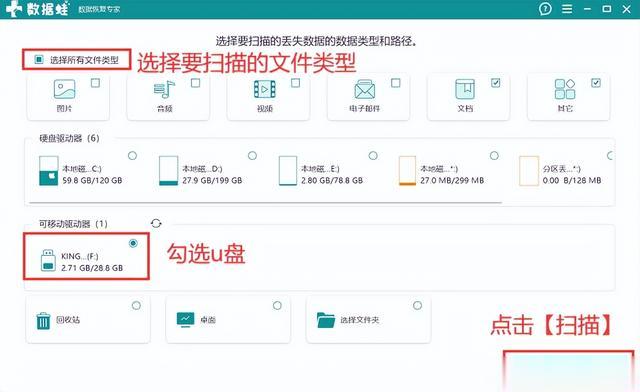
2.软件将自动对u盘进行全面扫描,等待软件扫描完成,用户可以对扫描到的结果进行查看,在文件比较多的情况下,点击进入【筛选器】,输入相应的条件,进行查看;
3.找到需要恢复的文件之后,将它们勾选上,并核对所选文件的名称、大小等条件,点击【导出】,同时选择一个合适的位置来保存恢复后的文件。
提示:不要选择u盘作为恢复后文件的保存磁盘,以免覆盖原始数据。
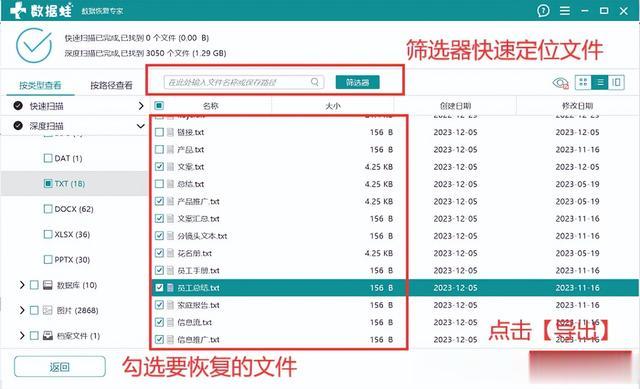 方法三:借助回收站恢复u盘数据
方法三:借助回收站恢复u盘数据如果u盘文件是刚刚删除的,那么文件可能还会在回收站中,u盘文件丢失怎么办?我们可以先对回收站中的文件进行查看和选择。
1.将u盘与电脑连接后进入【回收站】中;
2.在回收站中查找需要恢复的文件,点击【还原】恢复文件。
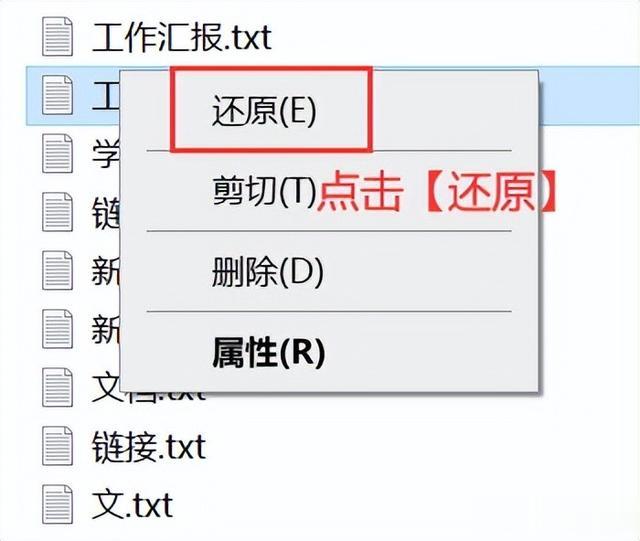
请注意,在进行任何数据恢复操作之前,务必停止对U盘的进一步写入操作,以免覆盖丢失的数据。此外,对于物理损坏的U盘,建议直接寻求专业人员的帮助,以避免进一步损坏和数据丢失。关于u盘丢失数据恢复的简单方法,就先分享到这里啦,如果在使用u盘时出现了类似的问题,建议按照上文所分享的方法来恢复u盘中的重要数据哦!
往期推荐:
